Google Applied Digital Skills 是 Google 提供的一個免費教育計畫,
旨在幫助學生和教師學習和教授數位技能。這個計畫包括一系列的教學課程和實踐項目,
可以教授學生基本的電腦和網路技能,例如搜尋、資料分析、製作簡報、數位行銷等。
Google Applied Digital Skills 的課程以實務為導向,
讓學生們透過實際操作來學習數位技能。
這些課程非常適合在學校、圖書館、社區中心、學習中心等場所進行教學,
也可以作為在家自學的資源。
此外,Google Applied Digital Skills 計畫也提供了一些教學資源,
例如教師手冊、學生手冊、評估表等,
讓教師們更容易地將這些課程引入到自己的教學中。
🎯 建立 Applied Digital Skills 帳號
1、點選 + 建立課程

2、可選擇從 Google Classroom 匯入教室
這邊比較特別的一點是要選擇學生的身份別(國高中學生或是成年人)
4、最後點選 匯入

如果選擇
3、直接建立新的 Applied Digital Skills 教室
3、直接建立新的 Applied Digital Skills 教室
請新增一個教室名稱、並建立教室


接下來就可以把教室代碼或連結分享給學生加入

1、Go to g.co/AppliedDigitalSkills
2、Click "Sign in" in the top right
3、Sign in with your Google account, or create a new one
4、Click "I am a student"
5、Click "Join a class" and enter class code wbgsk5
或是 Share to Google Classroom

接下來就可以到首頁找相關課程加入了
找到適用的課程,可以點選 Add to class 選擇您要派發課程的班級

可以一次勾選多個班級

課程派發完成

老師可以到班級中看每位學生的進度


「View materials」- 「Certificate of Completion」下載證書




🎯🎯🎯這邊比較需要注意的是,
如果 老師 也想要用 學生身份 參加課程,
就必須到 My dashboard 中 切換身分

每個課程都有精心製作的影片,學生只要跟著做基本上是沒什麼問題的。
不過不知為每次進入到課程的頁面都要等很久!
需要稍稍等一下就是了!



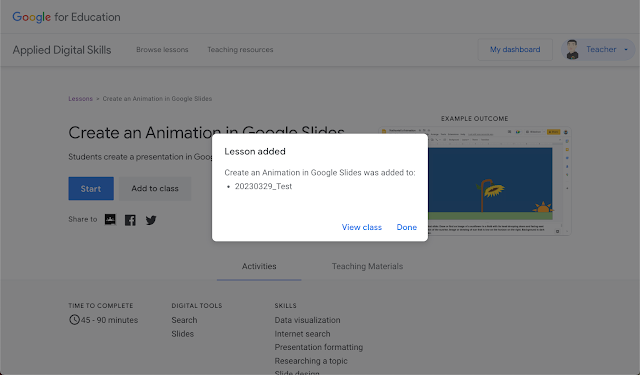
沒有留言:
張貼留言
歡迎大家一起留言討論!